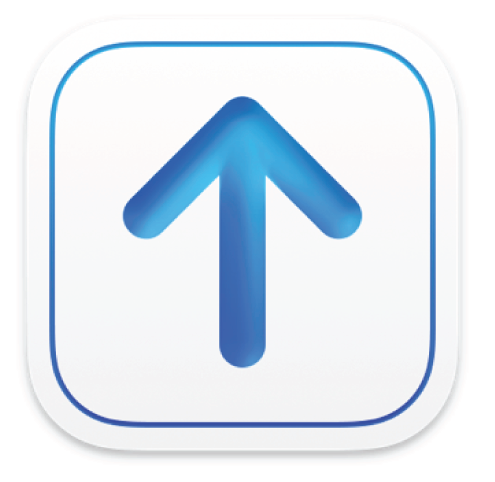
Prijava ili odjava u Transporter
Prije nego možete koristiti Transporter za provjeru i isporuku sadržaja, morate se prijaviti u Transporter koristeći svoj račun za iTunes Connect ili App Store Connect ili informacije za prijavu svog omogućenog računa za tvrtku za kodiranje.
Prijava u Transporter
Dvaput kliknite ikonu Transporter.app u mapi Aplikacije.
Pročitajte Licencni sporazum za Transporter softver, zatim kliknite Slažem se.
Transporter otvara prozor Dobro došli s tipkom Prijava.
Kliknite Prijava.
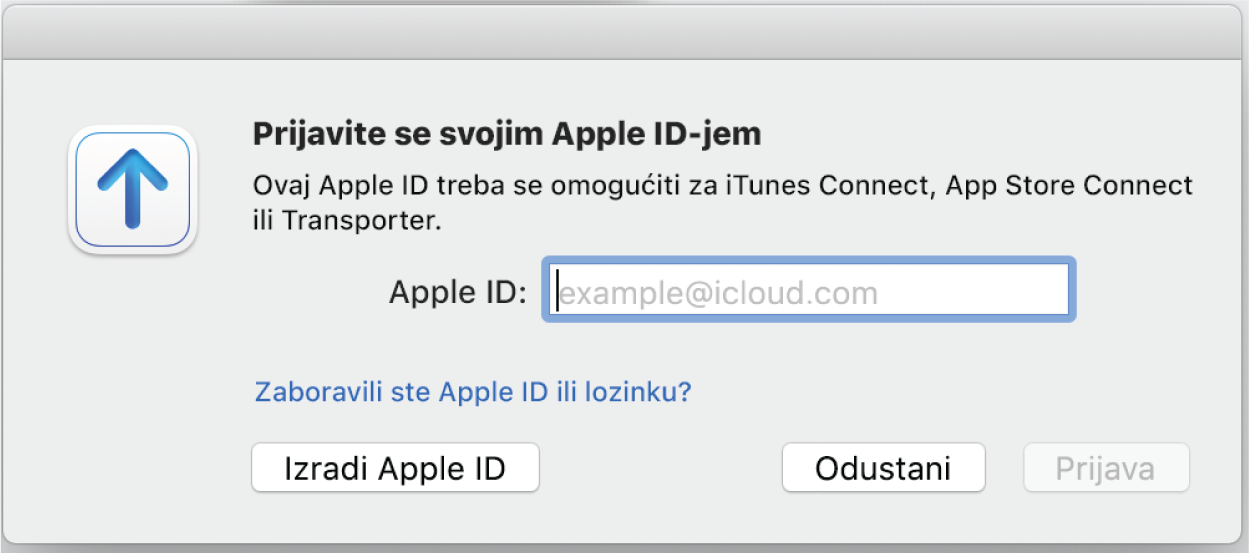
U prozor za prijavu unesite svoje informacije za prijavu za iTunes Connect, App Store Connect ili tvrtku za kodiranje (Apple ID).
Kliknite Prijava, a zatim unesite svoju lozinku.
Transporter provjerava vaše informacije za prijavu i pohranjuje vaš Apple ID i lozinku za buduće postupke.
Prikazuje se prozor Transportera tako da možete započeti provjeravati i postavljati svoj sadržaj. Imajte na umu da se prozor koji se prikazuje razlikuje ovisno o vrsti sadržaja koji isporučujete.
Transporter prikazuje naziv vašeg pružatelja usluga na vrhu prozora Transportera. Ako je vaš račun povezan s više iTunes Connect/App Store Connect pružatelja usluga ili ako ste tvrtka za kodiranje i možete isporučiti sadržaj za više pružatelja usluga, vidjet ćete skočni izbornik Svi pružatelji usluga. Možete odabrati prikaz sadržaja po nazivu pružatelja usluga ili možete prikazati sadržaj za sve pružatelje usluga.

Ako promijenite lozinku za iTunes Connect, App Store Connect ili tvrtku za kodiranje, morate koristiti prozor Prijava za resetiranje svog Apple ID računa i lozinke u Transporteru. Za resetiranje svog Apple ID računa i lozinke kliknite naziv svog računa u gornjem desnom kutu prozora i kliknite Odjava. Unesite svoju novu lozinku, zatim ponovite gornje korake 3 do 4.
Odjava iz Transportera
Kliknite naziv svog računa u gornjem desnom kutu prozora i kliknite Odjava.
Transporter vas odjavljuje i poništava sve pakete u procesu provjere ili isporuke.
Kad se ponovno prijavite u svoj račun, Transporter ponovno prikazuje popis datoteka paketa. Međutim, morate ponovno pokrenuti proces provjere i isporuke za sve pakete koje je Transporter poništio kad ste se odjavili.
Bilješke:
Transporter prikazuje tipku aktivnog korisnika u gornjem desnom kutu prozora Transportera koja sadrži Apple ID trenutačno prijavljenog korisnika. Kliknite na tipku za odjavu i prikaz prozora Prijava tako da možete promijeniti ili ažurirati svoj Apple ID i lozinku.
Ako za svoj Apple ID imate uključenu provjeru u dva koraka, morate potvrditi svoj identitet jednim od svojih uređaja prije nego se možete prijaviti u Transporter. Za dodatne informacije pogledajte Dvofaktorska autentikacija za Apple ID.